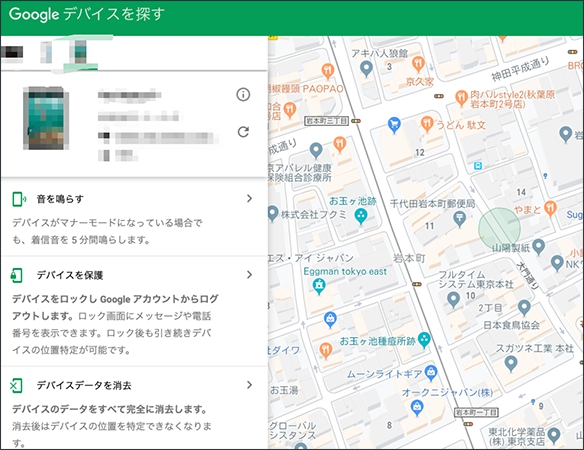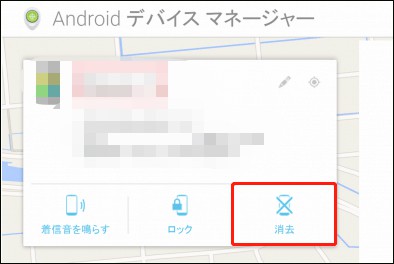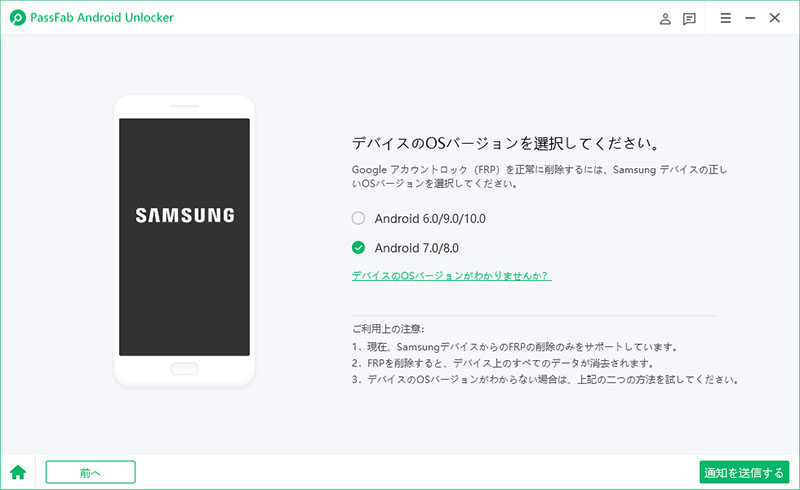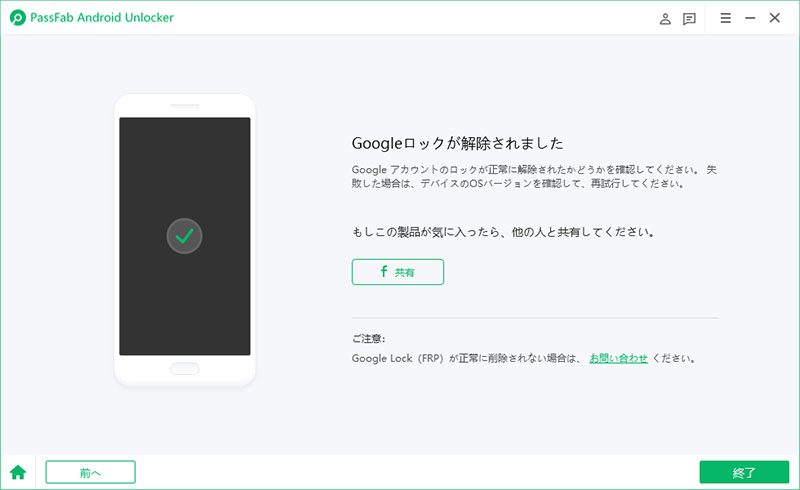調べものをするときなど、別のGoogleアカウントに切り替えたい場合があります。しかし、何らかの原因で、元のアカウントをログアウトできなく、新しいアカウントに切り替えることもできなくなることはよくあるでしょう。こちらでは、そうした場合の切り替え方法をご紹介します。通常の方法では切り替えることができない場合の方法もあわせてご紹介します。ご都合に合った方法を選んでご利用ください。
Android Googleアカウントを切り替える通常の方法
デバイス設定に入ってアカウントを切り替える
新しいアカウントを設定した後、古いアカウントを削除するとアカウントを切り替えることができます。
01[設定]アプリを開きます。設定の一覧から[アカウント]をタップします。

02切り替えたいGoogleアカウントをタップします。
03右上の点が3つあるマークをタップしてから、「アカウントの削除]をタップします。
Android Googleアカウントを切り替える別の対処法
上記の方法では上手くいかない場合、以下の3つの方法でアカウントを切り替えられる可能性があります。
Androidデバイスマネージャーで切り替える
Androidデバイスマネージャーを使用するには、Android端末が以下の項目を満たしている必要があります。また、この方法はアカウントを削除することで、新しいGoogleアカウントに切り替えています。
01Android デバイスマネージャー(android.com/find)にアクセスします。

02変更したいGoogleアカウント(メールアドレス等)とパスワードを入力します。[次へ]をクリックします。
03変更したいアカウントを持つAndroidスマホを選択し、[ロックとデータの消去を有効にする]or[消去]をクリックします。

リカバリーモードにしてアカウントを切り替える
リカバリーモードではAndroid端末を初期化することで、アカウントを切り替える方法を用いています。
01電源ボタンを長押しして、お使いのAndroidスマホの電源をオフにします。

02電源をオフにしたまま、Androidスマホの両横にある[電源ボタン]と[音量ボタン(+)]と[ホームボタン]を同時に長押しします。(画面が終わるまで押し続けます)
03通常とは異なる画面でスマホが起動します。(英語が表示された後、ロボットの画像が映ります)

04しばらくすると、英語ばかり書かれた画面が表示されます。その中から[Wipe date/factory reset]と書かれた文字列を選択します。
Androidアカウントを削除するアプリで切り替える
PassFab Android アカウント削除ソフトを使用すると、Googleアカウントを削除することで、新しいアカウントに切り替えることができます。また、PCに接続して使用するため、細かい操作手順の案内を見ながら進めることができます。事前に、PCにPassFab Android Unlockerをダウンロードしてから操作しましょう。
01PCからPassFab Android Unlokerを起動して、PCに表示されている[Googleロック(FRP)を解除]を選択します。

02スマホのOSバージョンを選択して、「通知を送信する」をクリックします。

03PCに表示される案内に従って、お手持ちのAndroidスマホを操作していきます。
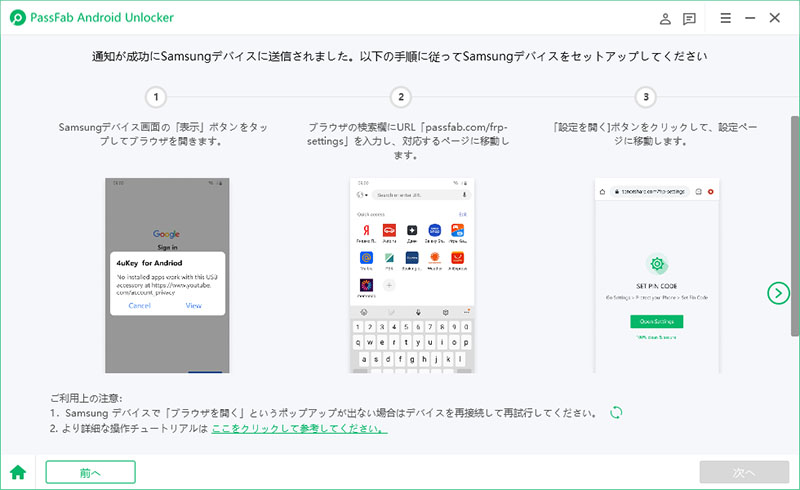
04アカウントが削除されました。Androidスマホを再起動させて、先程設定した画面ロック解除方法でスマホを解除します。

注意:この機能はまだSamsungデバイスだけ対応できるので、他の機種の方はご注意ください。
まとめ
いかがでしたでしょうか。Android Googleアカウントの切り替えでも、ご自身に合った方法で操作ができます。最後にご紹介したAndroid Googleアカウント削除ツールを使用すれば、スマホの操作が苦手な方でも簡単に行えるでしょう。また、PassFab Android Unlokerは、アカウントの削除・切り替え以外にも、忘れてしまったパターンロックの解除等も行うことができます。こちらもダウンロードしてみてはいかがでしょうか?